Windows Subsystem for Linux (WSL) adalah fitur yang memungkinkan pengguna Windows untuk menjalankan sistem operasi Linux secara native di Windows tanpa menggunakan mesin virtual. Jika kamu seorang developer atau pengguna yang ingin mencoba Linux di Windows, berikut adalah panduan cepat cara install WSL di komputer Windows menggunakan Command Prompt (CMD).
 |
| Windows Subsystem Linux - img by freepik.com |
Apa itu WSL?
WSL memungkinkan kamu untuk menjalankan perintah dan aplikasi Linux langsung di komputer Windows. Fitur ini sangat berguna untuk pengguna yang ingin mengembangkan aplikasi dalam lingkungan Linux tanpa perlu berpindah sistem operasi.
Langkah-Langkah Install WSL di Windows
Berikut adalah langkah-langkah cara install WSL di komputer Windows melalui Command Prompt:
1. Buka Command Prompt dengan Hak Administrator
Untuk memulai instalasi WSL, kamu harus membuka Command Prompt (CMD) dengan hak akses administrator. Caranya:
Klik tombol Start, ketik CMD, kemudian klik kanan pada "Command Prompt" dan pilih Run as administrator.
2. Jalankan Perintah wsl --install
Setelah CMD terbuka, ketik perintah berikut untuk memulai instalasi WSL:
Perintah ini akan menginstal WSL versi terbaru dan secara otomatis akan mengunduh serta menginstal distribusi Linux default.
3. List Distribusi Linux Lainnya
Jika kamu ingin menggunakan distribusi Linux yang berbeda dari default (biasanya Ubuntu), kamu bisa melihat daftar distribusi lain yang tersedia dengan menjalankan perintah berikut: wsl -l -o
Perintah ini akan menampilkan daftar distribusi Linux yang dapat kamu pilih untuk diinstal.
4. Install Distribusi Linux Favoritmu
Setelah melihat daftar distribusi yang tersedia, kamu bisa menginstal distribusi Linux favoritmu dengan menggunakan perintah berikut:
Misalnya, jika kamu ingin menginstal Debian, ketik: wsl --install -d Debian
Tunggu hingga proses instalasi selesai, dan WSL siap digunakan dengan distribusi Linux pilihanmu.
Kesimpulan
Dengan mengikuti langkah-langkah di atas, kamu bisa dengan cepat install WSL di komputer Windows dan mulai menggunakan Linux tanpa perlu berpindah sistem operasi. WSL memudahkan pengembangan aplikasi atau pengujian di lingkungan Linux langsung dari komputer Windows.




Posting Komentar